
- •Теоретична частина
- •1. Запуск програми Access 2003 та завершення сеансу роботи.
- •2. Використання довідкової системи
- •3. Відкривання існуючої бази даних
- •4. Перегляд властивостей бази даних
- •5. Перегляд та запуск на виконання об’єктів бази даних
- •6. Створення групи об’єктів у базі даних
- •7. Налаштування параметрів відображення елементів вікна програми та вікна бази даних Зміна відображення на екрані вікна програми та вікна бази даних
- •Зміна екранного відображення таблиці
- •8. Переміщення по таблиці
- •9. Пошук та заміна інформації в таблиці
- •10. Сортування даних в таблиці
- •11. Перегляд зв’язаних записів у таблицях багатотабличної бази даних
- •12. Друкування таблиць
- •13. Створення файла нової бази даних
- •14. Вибір способу створення таблиці
- •15. Створення таблиці за допомогою майстра
- •16. Створення таблиці в режимі таблиці
- •17. Створення таблиці за допомогою конструктора
- •18. Створення поля підстановок
- •19. Встановлення та редагування зв’язків між таблицями
- •20. Зміна режиму відображення таблиці
- •21. Зміна структури таблиці
- •22. Введення даних у таблицю
- •23. Копіювання таблиці
- •Порядок виконання роботи
- •Завдання для Самостійної роботи
- •Контрольні запитання
- •Теоретична частина
- •1. Фільтрація даних таблиці: фільтр за виділеним фрагментом, звичайний фільтр, розширений фільтр
- •2. Сортування даних у таблиці одночасно за багатьма полями
- •3. Збереження таблиці з фільтром та без нього
- •4. Вибір способу створення запиту
- •5. Створення запиту на вибірку за допомогою майстра
- •6. Створення запиту в режимі конструктора
- •7. Запит на створення нової таблиці
- •8. Запит на об’єднання записів двох таблиць
- •9. Запит на вилучення записів з таблиці
- •10. Вибір та вилучення записів, які повторюються
- •11. Перехресний запит
- •12. Редагування та робота із запитами
- •Порядок виконання роботи
- •1. Створити запит Телефони клієнтів на основі даних таблиці Клиенты, який відображатиме лише назву клієнта, його телефон та факс.
- •2. Створити запити до таблиці Товары, які вибиратимуть записи, що відповідають заданим критеріям:
- •3. Створити запит до таблиці Заказы, який вибиратиме записи про виконані замовлення протягом 1997 р. (запит Діапазон дати).
- •4. Створити запит до таблиці Сотрудники, який вибиратиме записи працівників, у яких немає телефону (запит Неповні дані).
- •5. Створити параметричний запит Параметр, який створюватиме таблицю Категорія-товар, у яку ввійдуть записи про товар заданої користувачем категорії.
- •6. Створити запит до таблиці Заказы, який вибиратиме записи про виконані замовлення протягом заданого періоду (запит Діапазон дати-параметричний).
- •Between [Початок діапазону:] and [Кінець діапазону:].
- •8. Створити запит Надбавка, який обчислюватиме 15% надбавку на ціну кожного товару та відображатиме цю інформацію у окремому полі динамічної таблиці.
- •9. Створити запит на оновлення, за допомогою якого ціна усіх товарів таблиці Товары на 5%.
- •11. Створити запит, за допомогою якого можна обчислити суму замовлень кожного клієнта (на основі записів таблиці Заказы).
- •12. Ознайомтесь з запитами бази даних ”Борей”
- •13. Створити запит Іменинники, який відображатиме записи співробітників фірми ”Борей”, у яких у поточному місяці буде день народження.
- •14. Створити запит Закінчується, який у таблиці Товары позначатиме товар, кількість якого на складі менша за 10 одиниць.
- •15. Створити запит Вік, який відображатиме записи тих співробітників, кому виповнилося 40 років.
- •16. Створити запит Клієнт-товар, який відображатиме інформацію про те, скільки кожен клієнт замовив кожного найменування.
- •Завдання для самостійної роботи
- •Контрольні запитання
- •Теоретична частина
- •1. Вибір способу створення форми
- •2. Створення форми за шаблоном
- •3. Створення форми за допомогою майстра
- •4. Створення форми зі зведеною таблицею
- •5. Створення форми з діаграмою
- •6. Проектування форми у режимі конструктора
- •7. Створення складеної форми
- •8. Перегляд та доповнення даних таблиці за допомогою форми
- •9. Послідовність дій при створенні форми
- •10. Вибір способу створення звіту
- •11. Створення звіту за шаблоном
- •12. Створення звіту за допомогою майстра
- •13. Створення звіту у вигляді діаграми
- •14. Зміна режиму відображення звіту
- •15. Проектування та редагування звіту за допомогою конструктора
- •16. Створення головного та підлеглого звітів
- •17. Створення поштових наклейок
- •18. Створення публікації звіту
- •19. Послідовність дій при створенні звіту
- •Порядок виконання роботи
- •1. Створити форму, яка використовуватиметься лише для доповнення даних таблиці
- •2. Створити складену форму
- •3. Створити складену форму з обчислювальним полем
- •Редагування форми Номер_замовлення
- •Редагування форми Товари_роздріб
- •Редагування головної форми
- •4. Створити форму у вигляді зведеної таблиці з діаграмою
- •5. Звіт “Товары по типам” бази даних “Борей”
- •6. Звіт “Каталог” бази даних “Борей”
- •7. Створити складений звіт
- •Завдання для самостійної роботи
- •Контрольні запитання
4. Створити форму у вигляді зведеної таблиці з діаграмою
Створимо форму зі зведеною таблицею, у якій би відображалась інформація про те, які постачальники забезпечують товаром фірму ”Борей”, причому цю інформацію будемо виводити по сторінках, кожна з яких відображатиме тип продукції.
Запустивши майстер створення форми зі зведеною таблицею, виберемо наступні поля:
з таблиці Поставщики – поле Название;
з таблиці Типы – поле Категория;
з таблиці Товары – поля Марка і НаСкладе.
У макеті зведеної таблиці розмістимо ці поля наступним чином: сторінки визначатиме поле Категория, рядки – Марка, стовпці – Название, а аналіз проводитиметься по полю НаСкладе (за замовчуванням використовуватиметься функція сумування, тобто відображатиметься сумарна кількість вибраного найменування на складі).
Вікно майстра матиме вигляд, показаний на мал. 3.50.
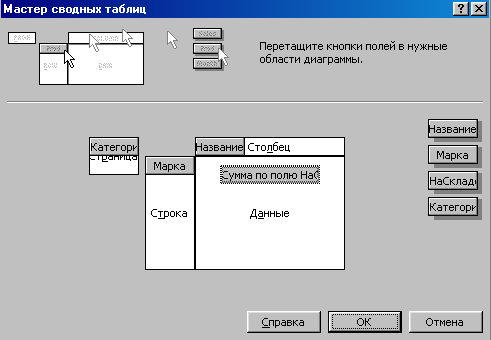
Мал. 3.50. Вікно майстра створення форми зі зведеною таблицею
Не змінюючи параметрів зведеної таблиці, завершимо процес роботи майстра. Після цього на екрані з’явиться вікно створеної форми (мал. 3.51), яке за замовчуванням називається Сводная форма. У цій формі відображаються усі категорії типів товарів.
Для
того, щоб змінити зведену таблицю
(наприклад, відобразити інформацію про
доставку фруктів), треба натиснути
кнопку Изменить
объект сводной таблицы.
Після цього запуститься табличний
процесор Excel
і
в його вікні відобразиться зведена
таблиця з панеллю інструментів
Сводная таблица
(мал. 3.52).
Перед зміною таблиці потрібно оновити
дані за допомогою кнопки
![]() Обновить
данные
панелі інструментів (інакше з’явиться
інформаційне діалогове вікно, в якому
буде наступний текст:
Обновить
данные
панелі інструментів (інакше з’явиться
інформаційне діалогове вікно, в якому
буде наступний текст:
”Сводная таблица сохранена без данных. Используйте команду ”Обновить данные” для обновления данных сводной таблицы”.
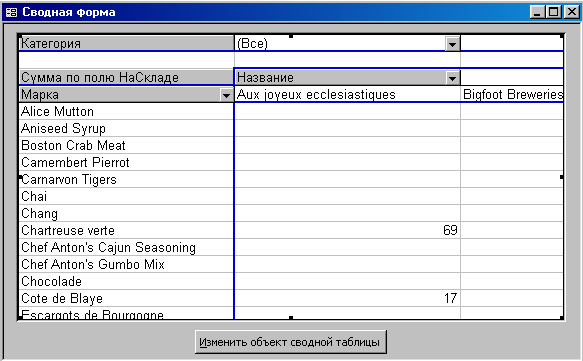
Мал. 3.51. Вікно створеної форми
Після оновлення, можна вибрати зі списків категорій, марок та назв потрібні значення та натиснути кнопку OK. Після цього у вікні відобразиться нова зведена таблиця з інформацією, яка нас цікавить.

Мал. 3.52. Вікно табличного процесора Excel зі зведеною таблицею
Створивши
зведену таблицю, можна відобразити її
дані на діаграмі. Для цього потрібно
викликати майстер діаграм, натиснувши
відповідну кнопку
![]() на панелі інструментів Сводные
таблицы).
Автоматично з’явиться графічне
відображення аналізу даних (мал. 3.53).
на панелі інструментів Сводные
таблицы).
Автоматично з’явиться графічне
відображення аналізу даних (мал. 3.53).

Мал. 3.53. Діаграма, створена на основі зведеної таблиці
Звіти у БД ”Борей” демонструють різні подання даних, використовуючи можливості програми Access 2003. Ознайомимося з деякими з них. Для цього потрібно відкрити звіт в режимі конструктора та переглянути властивості елементів та областей звіту.
5. Звіт “Товары по типам” бази даних “Борей”
Даний звіт створений на базі однойменного запиту. Він містить згруповані за типами записи про товари (назва та кількість на складі). Кожен тип утворює окремий стовпець.
В області заголовку звіту знаходиться обчислювальне поле з виразом:
Format(Date();"dd-mmm-yyyy"),
який виводить поточну дату у відповідному форматі. У заголовку групи Категории знаходяться написи Категория, Марка та На складе та поле Категория, в якому відображаються значення категорій товарів. Для оформлення заголовку використано лінію (елемент керування з відповідними значеннями для товщини, стилю та кольору). Область значень містить два поля (Марка та НаСкладе). У примітці групи створено обчислювальне поле з виразом
=Count([Марка]),
яке визначає кількість найменувань у кожній групі. В області нижнього колонтитула задано поле з виразом
="Стр. " & [Page],
яке на кожній сторінці звіту подає номер сторінки.
Усі елементи керування проекту звіту розміщені в межах перших 7,5 см від лівої межі, тому можна задати виведення одночасно трьох стовпців на аркуш формату А4 альбомної орієнтації. Для цього потрібно у діалоговому вікні Параметры страницы (Файл Параметры страницы) на вкладці Столбцы задати такі параметри:
Число столбцов 3;
Интервалы столбцов 0,635 см;
Ширина 8,503 см;
Высота 0,635 см;
По размеру данных зняти;
Сверху вниз встановити.
